10 راهکار برای افزایش سرعت لپتاپ

سیستم شما ممکن است کند شود و به خوبی گذشته عمل نکند. این امری طبیعی است! علت این امر، ممکن است گذشت زمان، استفاده زیاد یا نصب برنامه های مختلف باشد. بازی های هیجان انگیزی که بر روی لپتاپ اجرا کردید و بسیاری از موارد دیگر باعث شده است که سیستم شما اصطلاحا پیر و از کار افتاده شود. آیا این بدین معناست که پس از مشاهده این موارد، باید برای خرید لپتاپ جدید اقدام کنید و هیچ راهی برای افزایش سرعت آن وجود ندارد؟!
باید کمی با خودتان رو راست باشید! اگر لپتاپ شما واقعا قدیمی است، شاید بهتر باشد به فکر یک لپتاپ جدید باشید. اما اگر اینطور نیست، می توانید تا حدودی سرعت لپتاپ خود را بالا ببرید.
در بسیاری از مقالات موجود در سطح اینترنت، نرم افزارهایی برای افزایش سرعت لپتاپ یا راهکار هایی جهت جلوگیری از کند شدن لپتاپ ارائه شده است، این مطالبتا حدودی مفید و تاثیر گذار هستند؛ اما نه تا آن حد که بتوان دوباره از کار کردن با لپتاپ مثل گذشته لذت برد!
کار آمد ترین و بهترین روشها برای افزایش سرعت لپتاپ
معمولا حتی با نصب مجدد ویندوز نیز، بعد از گذشت چند هفته، لپتاپ شما دوباره کند خواهد شد. اما راه حل چیست؟ کار آمدترین و بهترین روش برای افزایش سرعت لپتاپ از نظر متخصصین این حوزه، ارتقای سخت افزاری لپتاپ است که البته نیازمند مقداری هزینه است، اما اگر میخواهید لپتاپ تان را نجات دهید، مقداری هزینه کنید، ضرر نخواهید کرد! اینجا پیشنهاداتی به شما خواهیم داد:
1- جایگزینی هارد SSD به جای هارد قدیمی

بدون شک هیچ روشی بهتر از تعویض هارد دیسک قدیمی مکانیکی از نوع HDD به SSD برای ارتقا سرعت لپتاپ وجود ندارد. در مورد هارد های SSD هرچه تعریف کنیم، باز هم کم گفته ایم! هاردهای SSD باعث افزایش سرعت کلی دستگاه می شوند. در حقیقت همه چیز سریعتر می شود؛ بوت شدن، بستن و راه اندازی برنامه ها، همه در یک چشم بر هم زدن، در مقایسه با دیسک های سخت سنتی رخ می دهد.
امروزه اکثر لپتاپ ها با این نوع هارد ارائه می شوند، ولی نه همه آن ها. اگر لپتاپ قدیمی شما از نوع هارد SATA باشد، با خرید یک هارد SSD و جایگزینی آن، متوجه افزایش سرعت چشمگیر لپتاپ خود خواهید شد. حتی شاید از اولین روزی که آن را خریده بودید هم سریعتر شود!
ما زمان باز شدن برنامه های Word ،Chrome و Excel را با یک هارد SSD و یک هارد HDD با سرعت 5400rpm اندازه گیری کردیم که در تصویر زیر میتوانید متوجه تفاوت هارد SSD و HDD شوید.
نتایج واقعا بی نظیر است! در حالی که 31 ثانیه زمان میبرد تا Word از روی هارد قدیمی باز شود، تنها در کمتر از 2 ثانیه با هارد SSD بالا می آید. اینجاست که متوجه منظور ما از این که میگوییم ممکن است حتی از روز اول هم سریع تر شود، خواهید شد.
بنابراین هارد SSD کلید راه حل شما خواهد بود؛ اما چند عیب وجود دارد که لازم است به آن اشاره کنیم.
معایب :
- قیمت بالاتری نسبت به هارد معمولی دارند.
- حجم مقدار داده ای که نگهداری می کنند، کمتر است. که البته ظرفیت های مختلفی دارد. بر اساس هزینه مورد نظر می توان ظرفیت مورد نظر را انتخاب کرد.
اما مزایای این نوع هارد:
- تا 10 برابر به انجام کار ها سرعت می بخشد.
- وزن و حجم کمتری دارد.
- طول عمر بالایی دارد.
- به دلیل این که این هارد ها مکانیکی نیستند، از دست رفتن اطلاعات در آن ها کمتر است و در برابر لرزش و ضربه بسیار مقاومند.
- مصرف برق این هارد ها کمتر است، در نتیجه باتری لپ تاپ بهتر عمل خواهد کرد.
- چون گردشی ندارند، از خود صدایی تولید نمی کنند.
نکته:
- در صورتی که مادربورد لپ تاپ شما پورتهای M.2 را پشتیبانی می کند، بهتر است که از اس اس دی های M.2 استفاده کنید زیرا سرعت بسیار بالاتری نسبت به هارد های دیگر دارند.
مجموعه براکالا آماده مشاوره به کاربران گرامی برای ارتقای لپ تاپ است.
کافی است با تماس با فروشگاه تماس حاصل فرمایید.
فروشگاه آنلاین خانه وب (براکالا) – نمایندگی ایسوس، ایسر و لنوو – 02537830404
2- ارتقای حافظه RAM
راه حل بعدی جهت بالا بردن سرعت لپ تاپ ، ارتقای حافظه رم است. این کار به اندازه روش قبلی معجزه نخواهد کرد، اما تاثیر خود را خواهد گذاشت. در واقع پردازنده برای این که به اطلاعات با سریعترین حالت ممکن دست یابد، از این نوع حافظه استفاده میکند؛ زیرا سرعت این نوع حافظه ها بسیار بالاتر از حافظه داخلی است. بنابراین بدلیل اینکه CPU به صورت مستقیم با آن سر و کار دارد، از اهمیت بالایی برخوردار است.
قابلیت ارتقای رم
خوشبختانه در اکثر لپ تاپ ها این قابلیت وجود دارد تا حافظه RAM را ارتقا یابد. ارتقای رم تا 8 گیگابایت می تواند ایده آل باشد. اگر نمی توانید یا نمی خواهید هزینه اضافی کنید، 4 گیگابایت هم میتواند کار شما را برای مدتی راه بیندازد. با بالا رفتن مقدار حافظه RAM همچنین میتوانید تجربه بهتری در اجرای چند برنامه به صورت Multi Tasking کسب کنید. البته برای ارتقای رم لپ تاپ خود بهتر است لپ تاپ را به مراکز تخصصی تعمیر لپ تاپ ببرید تا اشکالی به وجود نیاید.
3- غیر فعال کردن برنامه های غیر ضروری Startup
سومین روش برای مقابله با کند شدن لپ تاپ ،غیرفعالسازی برنامه غیرضروری استارتاپ است. هر چیزی که که در پس زمینه در حال اجراست، باعث بیشتر شدن زمان بوت شدن سیستم عامل و تحت تاثیر قرار گرفتن منابع سیستم شما شود. خوشبختانه غیر فعال سازی این برنامه ها بسیار راحت است.
- در ویندوز 10 با رفتن به Task Manager و مراجعه به قسمت Startup لیستی از برنامه هایی را که در شروع کار بالا می آیند، مشاهده می کنید.
- با کلیک بر روی هر کدام و انتخاب گزینه Disable می توانید برنامه هایی را که نیاز ندارید، غیر فعال کنید.

4- حذف برنامه های بلااستفاده
چهارمین روش برای بالا بردن سرعت لپ تاپ این است که برنامه هایی را که از آن ها استفاده نمی کنید، از سیستم خود حذف کنید. این برنامه ها فضای هارد شما را پر کرده و از منابع بیهوده استفاده می کنند.این موضوع، باعث کند شدن لپتاپ میشود. برنامه های اضافه ،سرعت دستیابی به هارد را کاهش می دهند و باعث باقی ماندن اطلاعات زیادی در ریجستری سیستم عامل خواهند شد.
- برای حذف کردن برنامه ها در ویندوز 10 در منوی Start عبارت Add or remove programs را جست و جو کنید و در پنجره باز شده، به Uninstall کردن برنامه هایی که نیاز ندارید،اقدام کنید.
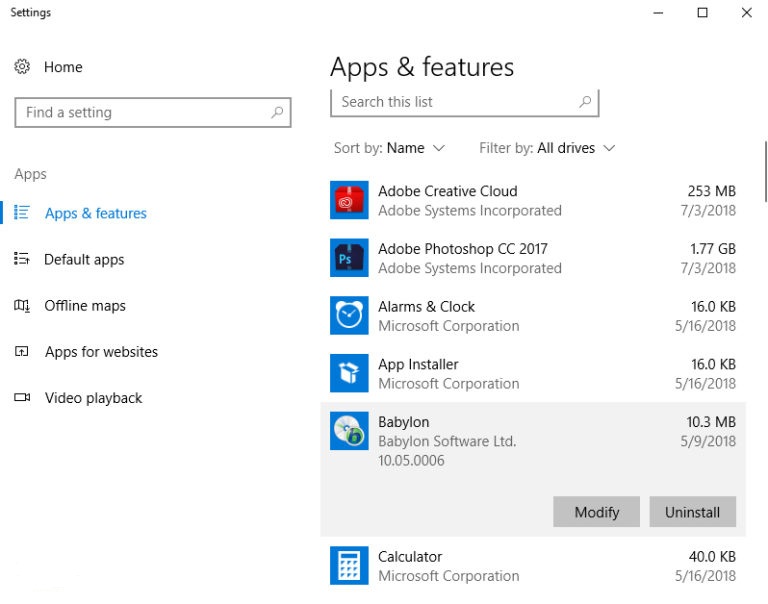
5- غیر فعال کردن انیمیشن ها
انیمیشن های موجود در سیستم عامل با وجود این که دلنشین و جذابند، اما یکی از عواملی هستند که باعث کند شدن سرعت لپتاپ خواهند شد، بنابراین بهتر است این انیمیشن ها را غیر فعال کنید.
برای این کار :
- ابتدا عبارت View advanced system settings را در منوی استارت جست و جو کرده و کلید Enter را فشار دهید.
- در پنجره باز شده در قسمت Performance گرینه Settings را فشار دهید.
- در پنجره باز شده گزینه Adjust for best performance را انتخاب کرده و بر روی OK کلیک کنید. که مجموعه ای از جلوه های ویژه و انیمیشن ها را خاموش خواهد کرد.
این کار نیز باعث افزایش سرعت لپتاپ خواهد شد. باز شدن منوی استارت ویندوز 10 نیز سریع تر از قبل صورت میگیرد.

6- غیر فعال کردن نتایج وب در جستجوی Cortana
در ویندوز 10، کورتانا در هنگام جستجو، هم در بین فایل های درون سیستمی شما می چرخد و هم در وب و سپس برای شما نتایجی را از اینترنت نیز به نمایش در می آورد. نتایجی که آنقدر ها هم بدرد بخور نیستند! بنابراین بهتر است این گزینه را غیر فعال کنید تا در هنگام جستجو برای پیدا کردن فایل هایتان سریعتر به نتایج خود برسید.

برای غیر فعال کردن نتایج وب در Cortana به این صورت عمل کنید:
- در پنل جستجوی Cortana کلیک کنید.
- آیکون Settings را انتخاب کنید.
- بر روی آیکن شبیه دفترچه کلیک کنید.
- وضعیت گزینه … Cortana can give you suggestions را غیر فعال کنید.
- در نهایت گزینه Search online and include web results را غیر فعال کنید.
به اینصورت در جستجو های خود، دیگر نتایجی را که کورتانا از سطح اینترنت دریافت می کند، مشاهده نخواهید کرد.
7- تمیز کردن لپتاپ یا سرویس لپتاپ
اجازه ندهید لپ تاپ شما زیادی گرد و خاک به خود بگیرد. گرد و خاک، علاوه بر این که باعث گرم شدن بیش از حد لپ تاپ یا اصطلاحا Overheating آن میشود، سبب می شود پردازنده و کارت گرافیک شما مجبور شوند سخت تر کار کنند و احتمال سوختن آن ها را افزایش می دهد. هر لپ تاپی بعد از دو یا سه سال نیاز به سرویس دارد.
فروشگاه آنلاین خانه وب (براکالا) – نمایندگی ایسوس، ایسر و لنوو – 02537830404
8- مرورگرتان را تغییر دهید

بعضی از مرورگر ها سریعتر از بقیه هستند. اگر شما کاربری هستید که با وب سایت ها زیاد سر و کار دارد، گوگل کروم از مقدار رم قابل توجهی استفاده میکند، مخصوصا زمانی که تب های زیادی را باز کرده اید. Microsoft’s Edge همه ویژگی ها را ندارد، اما سریعتر و سبک تر است.
9- درایور های لپ تاپ خود را بروزرسانی کنید
بروزرسانی درایور های لپتاپ، در بهبود عملکرد سخت افزار و سرعت لپ تاپ شما موثر است . این کار، برخی از مشکلات احتمالی را حل می کند. بنابراین همیشه سعی کنید درایور های لپ تاپ خود را از سایت سازنده لپتاپ، دانلود و بروزرسانی کنید.
10- آپدیت سیستم عامل
بروزرسانی سیستم عامل می تواند کمک چشمگیری در افزایش سرعت لپ تاپ تان داشته باشد و پیشنهاد ما این است که به طور مداوم آخرین به روزرسانی های رسمی سیستم عامل تان را در صورت اورجینال بودن، دانلود و نصب کنید.
فروشگاه آنلاین خانه وب (براکالا) – نمایندگی ایسوس، ایسر و لنوو – 02537830404

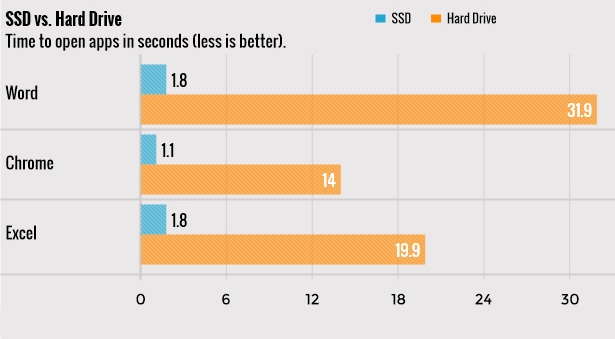
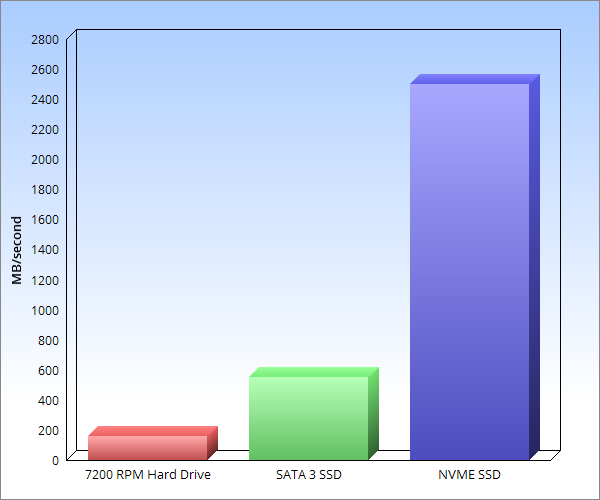

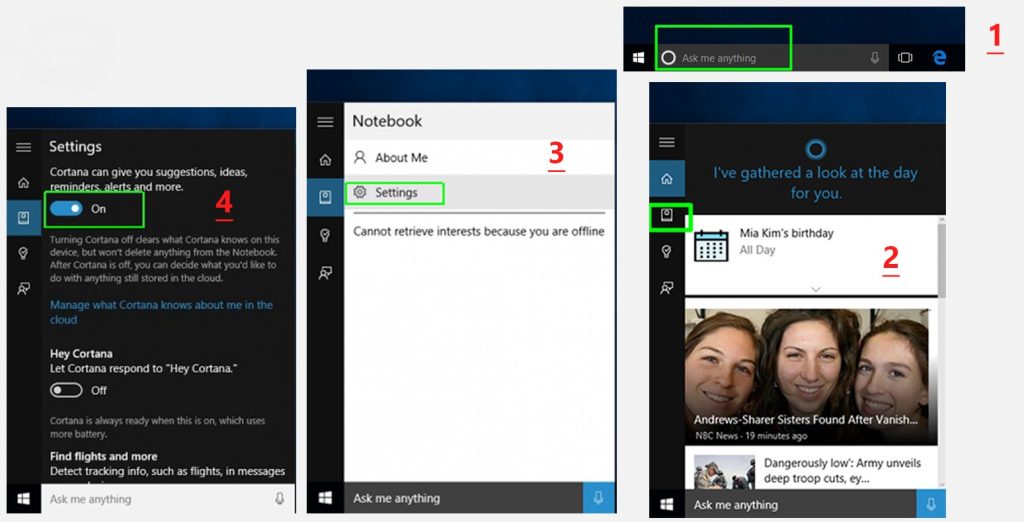

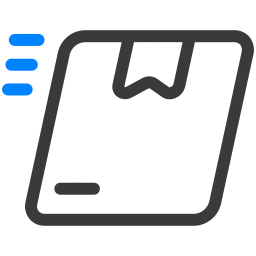
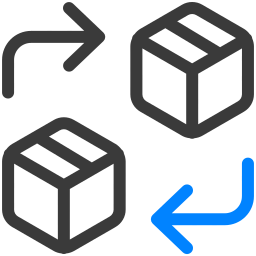
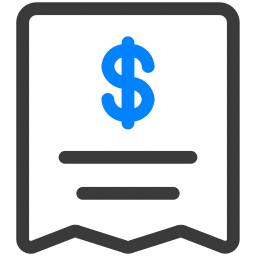
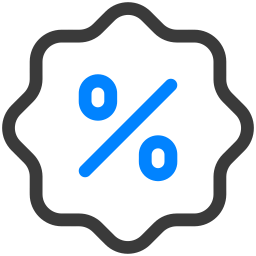
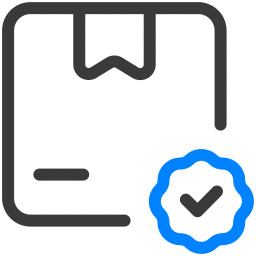
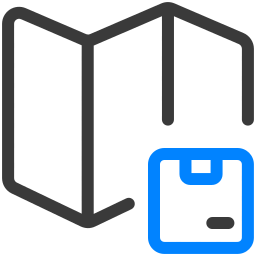
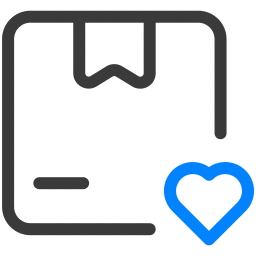








برای نوشتن دیدگاه باید وارد بشوید.